手把手教你在微信小程序中使用canvas+Painter插件制作二维码
本篇文章给大家介绍一下在微信小程序中使用canvas+Painter插件制作二维码的方法,希望对大家有所帮助!

在日常的小程序项目中,会经常遇到需要动态绘制二维码的需求。使用场景很多,例如绘制在海报上,例如制作票务码、核销码等等。
这篇文章是应一位好友的需求而写的,也希望能够给有需要的同学一些帮助。
一、实现原理
使用微信小程序的canvas组件进行绘制,但是在该组件用起来并不是很顺手,所以使用了第三方的框架:Painter
Painter的Github地址:https://github.com/Kujiale-Mobile/Painter
用你的方法,把这个框架下载下来,里面会有示范代码,我们只需要把其中的核心代码拿出来就行。
对于框架的使用介绍,大家可以前往github浏览,我这就直接上手了。【相关学习推荐:小程序开发教程】
二、实现代码
前期准备
1、新建components文件夹,放置painter核心代码
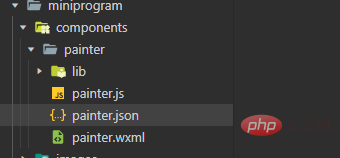
2、新建palette文件夹,放置绘制实现代码
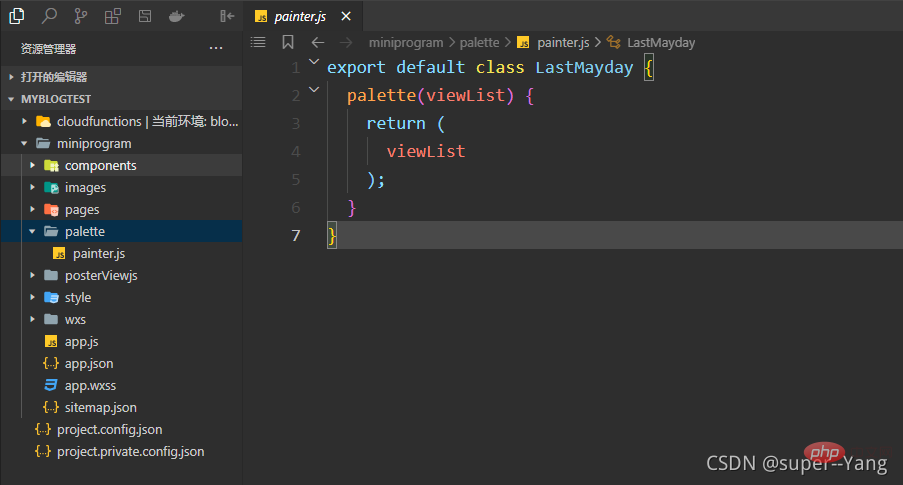
painter.js代码
export default class LastMayday {
palette(viewList) {
return (
viewList
);
}
}
3、新建绘制的具体属性信息文件夹posterViewjs,放置例如绘制的大小、位置等信息js。
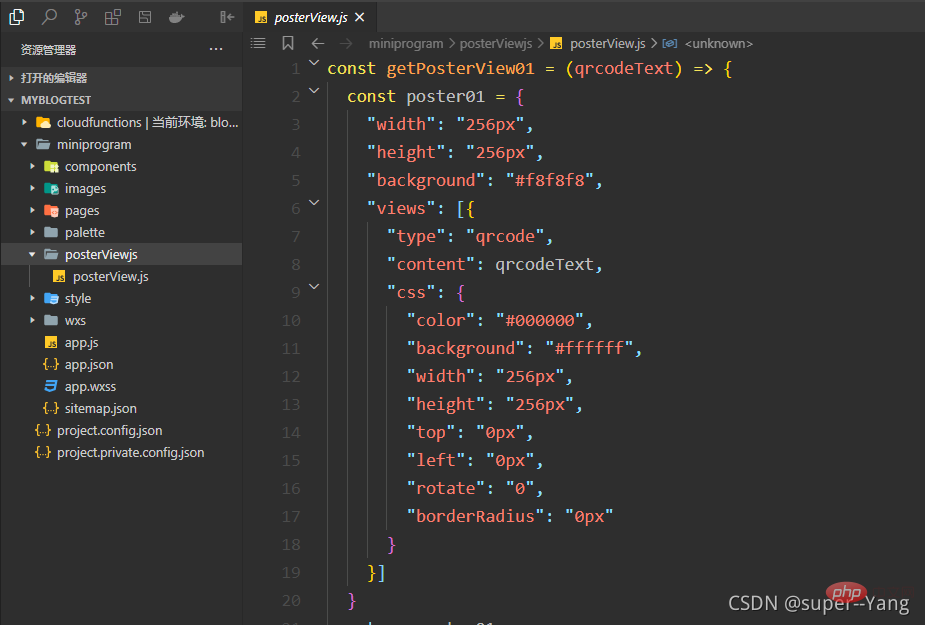
二维码绘制属性信息js代码
const getPosterView01 = (qrcodeText) => {
const poster01 = {
"width": "256px",
"height": "256px",
"background": "#f8f8f8",
"views": [{
"type": "qrcode",
"content": qrcodeText,
"css": {
"color": "#000000",
"background": "#ffffff",
"width": "256px",
"height": "256px",
"top": "0px",
"left": "0px",
"rotate": "0",
"borderRadius": "0px"
}
}]
}
return poster01
}
module.exports = {
getPosterView01: getPosterView01
}
实现
实现页面目录结构

wxml代码
<view class="flex-jc-ac-col" style="margin-top: 200rpx;">
<image class="qrcode-img" src="{{imgUrl?imgUrl:''}}" mode="widthFix"></image>
<button type="primary" style="margin-top: 105rpx;" bindtap="makeQRCodeTap">生成二维码</button>
</view>
<!-- canvas隐藏 -->
<painter customStyle='position: absolute; left: -9999rpx;' customActionStyle="{{customActionStyle}}"
dancePalette="{{template}}" palette="{{paintPallette}}" bind:imgOK="onImgOK" bind:touchEnd="touchEnd"
action="{{action}}" use2D="{{true}}" widthPixels="720" />
<!-- canvas隐藏 -->
wxss代码
.qrcode-img{
background-color: #999999;
height: 300rpx;
width: 300rpx;
}
json代码
注意记得在使用的页面引用painter组件
{
"usingComponents": {
"painter":"/components/painter/painter"
},
"navigationBarTitleText": "绘制二维码"
}
JS代码
// pages/makeQRCode/makeQRCode.js
import poster from '../../palette/painter'
const posterView = require("../../posterViewjs/posterView")
Page({
/**
* 页面的初始数据
*/
data: {
imgUrl: null,
QRCodeText: "2d44d6c26134f8a109df65897107089a2d44d6c26134f8a109df65897107089a",
paintPallette: '',
},
/**
* 生命周期函数--监听页面加载
*/
onLoad() {
},
/**
* 生命周期函数--监听页面显示
*/
onShow () {
},
/** 生成海报点击监听 */
makeQRCodeTap() {
wx.showLoading({
title: '获取海报中',
mask: true
})
// 绘制海报
this.makePoster(this.data.QRCodeText)
},
/** 绘制完成后的回调函数*/
onImgOK(res) {
wx.hideLoading()
// 这个路径就可以作为保存图片时的资源路径
// console.log("海报临时路径", res.detail.path)
this.setData({
imgUrl: res.detail.path
})
},
/** 生成海报 */
makePoster(qrcodeText) {
wx.showLoading({
title: '生成海报中',
})
// 这是绘制海报所用到JSON数据
const viewList = posterView.getPosterView01(qrcodeText)
this.setData({
paintPallette: new poster().palette(viewList)
})
},
/**
* 用户点击右上角分享
*/
onShareAppMessage() {}
})
实现效果
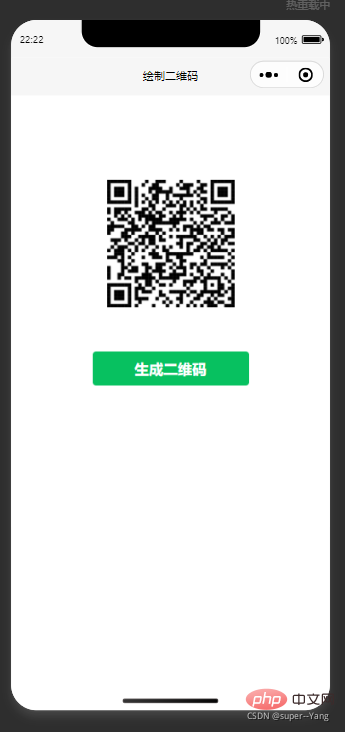
三、结语
实际开发中的其他逻辑就不写了。需要同学们自己去考虑异常情况处理等问题啦。
以上均是本人开发过程中的一些经验总结与领悟,如果有什么不正确的地方,希望大佬们评论区斧正。
本文转载自:https://blog.csdn.net/weixin_44702572/article/details/120443998
作者:super--Yang
更多编程相关知识,请访问:编程入门!!
以上是手把手教你在微信小程序中使用canvas+Painter插件制作二维码的详细内容。更多信息请关注PHP中文网其他相关文章!

热AI工具

Undress AI Tool
免费脱衣服图片

Undresser.AI Undress
人工智能驱动的应用程序,用于创建逼真的裸体照片

AI Clothes Remover
用于从照片中去除衣服的在线人工智能工具。

Clothoff.io
AI脱衣机

Video Face Swap
使用我们完全免费的人工智能换脸工具轻松在任何视频中换脸!

热门文章

热工具

记事本++7.3.1
好用且免费的代码编辑器

SublimeText3汉化版
中文版,非常好用

禅工作室 13.0.1
功能强大的PHP集成开发环境

Dreamweaver CS6
视觉化网页开发工具

SublimeText3 Mac版
神级代码编辑软件(SublimeText3)
 拷贝漫画(官网入口)_拷贝漫画(nba)正版在线阅读入口
Jun 05, 2025 pm 04:12 PM
拷贝漫画(官网入口)_拷贝漫画(nba)正版在线阅读入口
Jun 05, 2025 pm 04:12 PM
拷贝漫画无疑是一个不容错过的宝藏。在这里,你可以找到各种风格的篮球漫画,从热血励志的竞技故事,到轻松幽默的日常喜剧,应有尽有。无论是想重温经典,还是想发掘新作,拷贝漫画都能满足你的需求。通过拷贝漫画提供的正版在线阅读入口,你将告别盗版资源的困扰,享受高清流畅的阅读体验,更能支持你喜爱的漫画作者,为正版漫画的发展贡献一份力量。
 AI写作软件排行榜单前十名推荐 AI写作软件哪些免费
Jun 04, 2025 pm 03:27 PM
AI写作软件排行榜单前十名推荐 AI写作软件哪些免费
Jun 04, 2025 pm 03:27 PM
结合 2025 年最新行业动态与多维度评测数据,以下为综合排名前十的 AI 写作软件推荐,涵盖通用创作、学术研究、商业营销等主流场景,同时兼顾中文优化与本地化服务:
 奈斯漫画官方页面免费漫画在线看 奈斯漫画登录页面免费入口网站
Jun 12, 2025 pm 08:18 PM
奈斯漫画官方页面免费漫画在线看 奈斯漫画登录页面免费入口网站
Jun 12, 2025 pm 08:18 PM
奈斯漫画,一个致力于为漫画爱好者打造的沉浸式阅读体验平台,汇聚了海量国内外优质漫画资源。它不仅仅是一个漫画阅读平台,更是一个连接漫画家与读者、分享漫画文化的社区。通过简洁直观的界面设计和强大的搜索功能,奈斯漫画让你能够轻松找到心仪的作品,享受流畅舒适的阅读体验。告别漫长的等待和繁琐的操作,即刻进入奈斯漫画的世界,开启你的漫画之旅吧!
 蛙漫 网址在线看入口 漫蛙漫画(网页入口)在线观看
Jun 12, 2025 pm 08:06 PM
蛙漫 网址在线看入口 漫蛙漫画(网页入口)在线观看
Jun 12, 2025 pm 08:06 PM
蛙漫漫画,凭借其丰富多元的漫画资源和便捷流畅的在线阅读体验,已成为众多漫画爱好者的首选。它就像一个充满活力的池塘,源源不断地涌现出新鲜有趣的故事,等待着你去发现和探索。蛙漫漫画涵盖了各种题材,从热血冒险到甜蜜恋爱,从奇幻科幻到悬疑推理,无论你喜欢哪种类型,都能在这里找到心仪的作品。其简洁直观的界面设计,更让你能够轻松上手,快速找到想看的漫画,沉浸在精彩纷呈的漫画世界中。
 包子漫画(入口)_包子漫画(新入口)2025
Jun 05, 2025 pm 04:18 PM
包子漫画(入口)_包子漫画(新入口)2025
Jun 05, 2025 pm 04:18 PM
在这里,您可以尽情畅游于浩瀚的漫画海洋,探索各种题材和风格的作品,从热血激昂的少年漫,到细腻动人的少女漫,从悬疑烧脑的推理漫,到轻松搞笑的日常漫,应有尽有,总有一款能够触动您的心弦。我们不仅拥有海量的正版漫画资源,还不断引进和更新最新的作品,确保您能够第一时间阅读到您喜爱的漫画。
 b安最新注册地址_怎么注册b安交易所
May 26, 2025 pm 07:12 PM
b安最新注册地址_怎么注册b安交易所
May 26, 2025 pm 07:12 PM
2025b安最新官网入口地址:https://www.marketwebb.co/zh-CN/join?ref=507720986&type=wenzi;币安(Binance)交易所是一家全球性的加密货币交易所,服务包括北美、欧洲、台湾、中东、香港、马来西亚在内的180个国家地区,提供超过600种加密货币,在全球拥有2.7亿注册用户。
 我可以同时在两部手机上使用微信吗?
Jul 11, 2025 am 03:28 AM
我可以同时在两部手机上使用微信吗?
Jul 11, 2025 am 03:28 AM
是的,但有限制。①你可以同时在iPhone和安卓手机登录同一账号,但最新设备登录会使最早会话下线;②可在手机与电脑桌面端同时登录,但功能不同步;③使用第三方工具或双应用功能虽能实现两手机登录,但非官方支持且可能违规;④替代方案包括用网页版/桌面版搭配主手机,或通过云备份、文件工具转移聊天记录,部分安卓机还可利用“双应用”运行两个账号实例。
 安卓手机如何下载火币 火必下载教程(手把手教程)
Jun 12, 2025 pm 10:12 PM
安卓手机如何下载火币 火必下载教程(手把手教程)
Jun 12, 2025 pm 10:12 PM
安卓手机用户可通过以下步骤下载并安装火币/火必App:1.确保网络稳定、存储空间充足;2.通过火币/火必官方网站下载App,使用浏览器访问官网并点击下载链接或扫描二维码,或通过第三方应用商店如应用宝、华为应用市场搜索下载,也可通过朋友分享获取安装包;3.找到下载的.apk文件,开启“未知来源应用”安装权限,按提示完成安装等等。







